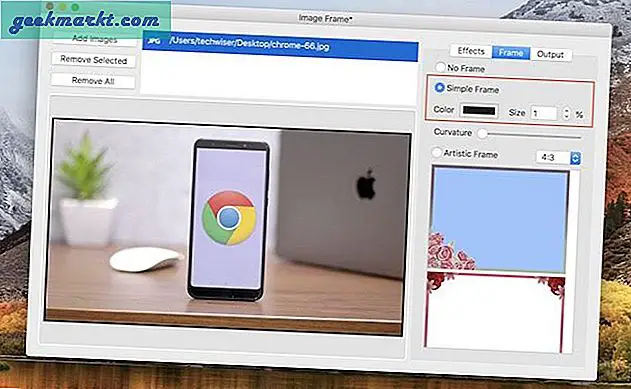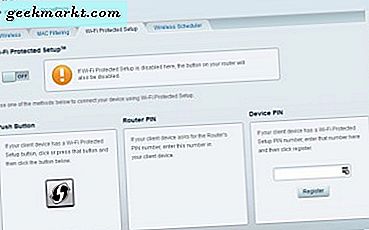सब कुछ हम अपने फोन का उपयोग करते हैं-चाहे वह कॉल, ग्रंथ, फोटो, गेम्स, संगीत और अधिक के लिए हों-ऐप्स के माध्यम से डेटा और जानकारी लोड करने की आवश्यकता है। इंटरनेट पर पृष्ठों को लोड करने के लिए Play Store से डाउनलोड किए गए एप्लिकेशन का उपयोग करना आवश्यक है। एंड्रॉइड पर, Play Store आपके द्वारा डाउनलोड की जाने वाली सभी चीज़ों को रखता है और मैलवेयर और अन्य मिश्रित बग्स को सुरक्षित रखता है, और अपडेट को आपके डिवाइस पर धक्का दिया जाता है और स्वचालित रूप से डाउनलोड किया जाता है। यह आपको श्रेणी और लोकप्रियता दोनों के आधार पर नए ऐप्स ब्राउज़ करने देता है। चाहे आप एक नया गेम ढूंढ रहे हों, पुराने ऐप को अपडेट करें, या अपने फोन के लिए नया कुछ भी नया हो, Play Store शुरू करने के लिए एक बहुत अच्छी जगह है।
दुर्भाग्यवश, आधुनिक युग में ऐप्स पर हमारी निर्भरता का अर्थ यह भी है कि Play Store आपके डिवाइस पर काम करना बंद कर देता है। एक दुर्लभ समस्या होने पर, यह समय-समय पर और कई कारणों से हो सकती है। Play Store के बिना सक्रिय और अपने फोन पर काम करने के बिना, आप नए ऐप्स डाउनलोड करने, नए गेम देखने और अपडेट प्राप्त करने में सक्षम नहीं होंगे। यह वास्तविक दर्द हो सकता है, और अक्सर, आपकी Play Store समस्याओं का कारण अस्पष्ट छोड़ दिया जाता है।
शुक्र है, हमने इस आसान मार्गदर्शिका में Play Store को ठीक करने के लिए हमारे सर्वोत्तम संभव समाधान एकत्र किए हैं। तो अगली बार जब आप Play Galaxy को अपने गैलेक्सी एस 8, Google पिक्सेल या किसी अन्य फोन पर लोड नहीं कर पा रहे हैं, तो ये आपकी समस्या को ठीक करने के लिए कदम उठाए गए हैं। चलो एक नज़र डालते हैं!
आपके त्रुटि संदेश का समस्या निवारण
जब आप Play Store के रूप में जटिल कुछ से निपट रहे हैं, तो यह सुनिश्चित करना महत्वपूर्ण है कि आपके डिवाइस पर क्या गलत हो रहा है। जाहिर है, Play Store में कई अलग-अलग त्रुटि संदेश हो सकते हैं, और उनमें से सभी का मतलब एक ही चीज़ नहीं है। हालांकि एंड्रॉइड पर प्रदर्शित हर त्रुटि संदेश की एक व्यापक सूची में नहीं, यहां कुछ लोकप्रिय और संभावित संदेश हैं जिन्हें Play Store पर उनके विशिष्ट अर्थ के साथ प्रदर्शित किया जा सकता है।
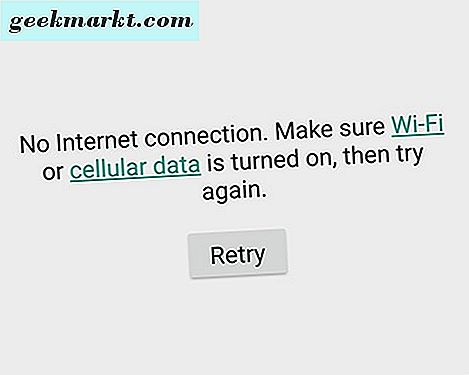
- कोई कनेक्शन नहीं : आमतौर पर, इसका मतलब है कि आपके फोन या टेबलेट में वर्तमान में वाई-फाई या मोबाइल डेटा के माध्यम से इंटरनेट कनेक्शन नहीं है। इसका ख्याल रखने का सबसे अच्छा तरीका है अपने राउटर की जांच करना, या अपने डिवाइस पर वाई-फाई को अक्षम करने का प्रयास करना यह देखने के लिए कि क्या आपके आईएसपी से समस्या उत्पन्न होती है। यदि आप मोबाइल डेटा पर हैं, तो अपने फोन पर एक वेब पेज लोड करने का प्रयास करें; आपके वाहक को तकनीकी कठिनाइयों का सामना करना पड़ सकता है, या आपका मोबाइल डेटा आपके डिवाइस पर अक्षम हो सकता है।
- सर्वर से जानकारी पुन: प्राप्त करने में त्रुटि है। [आरपीसी: एस -7: एईसी -0] : यह त्रुटि आपके डिवाइस पर गलत तरीके से दर्ज की गई चीज़ों से उत्पन्न होती है, और इसलिए Google के सर्वर को त्रुटि पहुंचाने और आपके डिवाइस और Play Store के बीच संचार करने में कठिनाई होती है। हम चर्चा करेंगे कि इसे कैसे ठीक किया जाए।
- [ऐप नाम] किसी त्रुटि के कारण डाउनलोड नहीं किया जा सका : यह संदेश अक्सर कोडित त्रुटि संख्या के साथ दिखाई देता है, जिसमें 492 और 9 27 सबसे आम कोड उपस्थित होते हैं। 492 आपके डिवाइस के कैश के साथ एक समस्या का संदर्भ देता है, जबकि 927 अक्सर आपकी खाता जानकारी के साथ किसी समस्या या त्रुटि का जिक्र करता है। इन दोनों समस्याओं के समाधान नीचे दी गई मार्गदर्शिका में शामिल हैं।
- कनेक्शन का समय समाप्त हो गया : यह आपके फोन को Play Store से कनेक्ट करने में किसी भी समस्या का संदर्भ दे सकता है, लेकिन आमतौर पर, उपरोक्त त्रुटियों को ठीक करने के लिए एक ही तरीके से कनेक्शन कनेक्शन भी ठीक हो जाएगा।
यदि आपकी त्रुटि या त्रुटि कोड ऊपर सूचीबद्ध नहीं है, तो अधिकांश भाग के लिए परेशान न करें, Google Play के साथ इस प्रकार के समस्याएं समस्या निवारण विधियों और प्रक्रियाओं को हल करने के लिए समान प्रकार का पालन करती हैं। एंड्रॉइड और प्ले स्टोर सेटिंग्स की नीची किरदार में जाने से पहले, हम पहले Google Play के साथ कुछ बुनियादी चरणों से शुरू करेंगे। एक बार जब आप अपने फोन की समस्या निवारण के लिए तैयार हो जाते हैं, तो नीचे दी गई मार्गदर्शिका पर जाएं।
Play Store को ठीक करने के लिए बुनियादी कदम
हमारी मार्गदर्शिका Play Store को ठीक करने के लिए कुछ बुनियादी, आसान-से-कम चरणों के साथ शुरू होती है। हालांकि ये किसी भी तरह से गारंटीकृत समस्या हलकों से नहीं हैं, वे अतीत में काम करने के लिए जाने जाते हैं, और वे जल्दी से पूरा करने में वास्तव में आसान हैं। उपरोक्त हमारे सभी नमूना त्रुटि संदेशों, सर्वर समस्याओं से त्रुटियों को डाउनलोड करने के लिए, आमतौर पर आपके डिवाइस के लिए निम्न युक्तियों को आजमाकर परीक्षण करके तय किया जा सकता है:
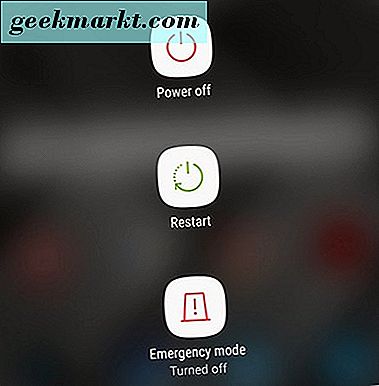
- अपने फोन को पुनरारंभ करें (और अन्य डिवाइस!): हां, पुस्तक में सबसे पुरानी चाल, मामले में, सर्वश्रेष्ठ में से एक है। आपके फोन का एक त्वरित पुनरारंभ अक्सर समय कनेक्शन और इंटरनेट कनेक्टिविटी की कमी सहित किसी भी कनेक्शन के मुद्दों को हल कर सकता है। यदि आपको पूरी तरह से इंटरनेट से कनेक्ट करने में समस्याएं आ रही हैं, तो आप अपने वायरलेस राउटर और मॉडेम को रीसेट करने में भी देखना चाहेंगे।
- अपने नेटवर्क सेटिंग्स की जांच करें: यदि आपके वाहक से आपकी कनेक्टिविटी समस्याएं उत्पन्न होती हैं, तो आप बस अपने नेटवर्क को पुनरारंभ नहीं कर सकते हैं। हालांकि, आप अपने फोन के सिग्नल को फिर से कनेक्ट करने का प्रयास करने के लिए अपने फोन के मोबाइल डेटा या हवाई जहाज मोड को चालू और बंद कर सकते हैं। आपको यह देखने के लिए भी जांच करनी चाहिए कि उनका नेटवर्क नीचे है या कनेक्शन बाधाएं प्राप्त कर रहा है या नहीं।
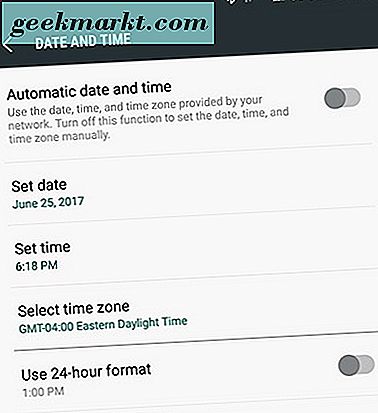
- अपने फोन पर दिनांक और समय अपडेट करें: यह थोड़ा अजीब लग सकता है, लेकिन अगर आपके फोन पर समय या तिथि आपके स्थान के वास्तविक समय और तिथि से विलुप्त हो गई है, तो यह आपके फोन को Google के कनेक्ट करते समय बड़ी समस्याएं पैदा कर सकता है सर्वर। अच्छी खबर: हम Google Play को पुनर्वित्त करने के लिए मजबूर करने के लिए अपनी तिथि और समय सेटिंग का उपयोग कर सकते हैं। शुरू करने के लिए, ऐप ड्रॉवर आइकन का उपयोग करके या अपनी अधिसूचना ट्रे में शॉर्टकट का उपयोग करके, "दिनांक और समय" सेटिंग ढूंढकर, अपने सेटिंग मेनू खोलें। यहां से, "स्वचालित दिनांक और समय" मेनू को अनचेक करें, फिर दिनांक और समय को गलत सेटिंग्स में मैन्युअल रूप से सेट करें। अपनी होम स्क्रीन पर वापस जाएं और अपने हालिया ऐप्स साफ़ करें। फिर से सेटिंग्स खोलें, "दिनांक और समय" में वापस जाएं और "स्वचालित दिनांक और समय" पुनः जांचें। आपके फोन को Google Play के साथ किसी भी कनेक्शन समस्या को हल करने, Google के सर्वर पर पुनर्वितरण करना चाहिए।
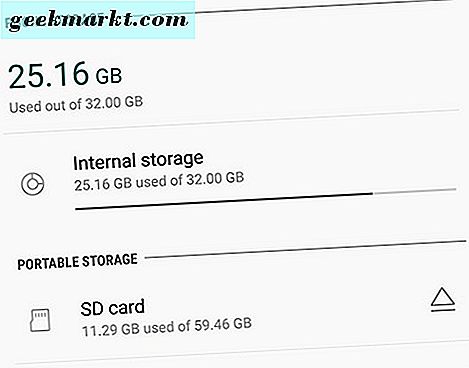
- अपने डिवाइस के स्टोरेज की जांच करें: कई एप्लिकेशन की तरह, Google Play को कुछ खाली स्थान की आवश्यकता होती है-एक गिगाबाइट के लायक होने के बारे में आपके डिवाइस पर ठीक से काम करने के लिए, नए ऐप्स और अपडेट इंस्टॉल करें, आदि। अपने डिवाइस के सेटिंग मेनू में जाएं और "स्टोरेज" चुनें। आपको एक डिस्प्ले दिखाई देगा कि आपके डिवाइस पर कितना कमरा छोड़ा गया है। यदि यह शेष स्थान के गीगाबाइट के नीचे है, तो कुछ जगहों को खाली करने के लिए कुछ डिवाइसों को अनइंस्टॉल करने या अपने डिवाइस से फ़ोटो या संगीत साफ़ करने का प्रयास करें।
इनमें से कोई भी निश्चित समाधान नहीं है-हालांकि आपके फोन पर दिनांक और समय को अपडेट और सिंक करना अधिकांश Play Store त्रुटि संदेशों को ठीक करने के लिए अच्छी विधियों के लिए जाना जाता है-लेकिन वे शुरू करने के लिए एक अच्छी जगह हैं। यदि आपको अभी भी अपने डिवाइस को Play Store से कनेक्ट करने में समस्या हो रही है, तो परेशान मत हो। हमारे पास अभी भी कुछ समस्या निवारण विधियां हैं जिन्हें जाने के लिए छोड़ा गया है।
Google Play के कैश और डेटा साफ़ करें
अपने Play Store समस्याओं के लिए डॉकेट पर अगला: अपने ऐप के कैश और डेटा को साफ़ करना। यह आपके फोन से किसी भी वास्तविक डेटा को मिटा नहीं देगा, इसलिए अभी तक आपके ऐप्स, फ़ोटो और अन्य फ़ाइलों का बैकअप लेने की आवश्यकता नहीं है। इसके बजाए, यह विशेष रूप से Google Play के लिए सेट की गई किसी भी उपयोगकर्ता सेटिंग्स और गुणों को साफ़ कर देगा। Play Store के कैश और डेटा को साफ़ करने से अक्सर अपने फोन का उपयोग करते समय उपयोगकर्ताओं को प्राप्त होने वाली किसी भी समस्या के लिए एक सफल फिक्स हो सकता है, इसलिए यह कोशिश करने का एक सार्थक तरीका है। ऐसे:
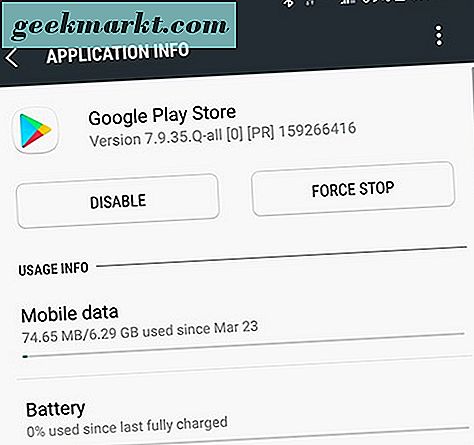
- अपने फोन पर सेटिंग्स मेनू खोलकर और "ऐप्स" मेनू ढूंढने से शुरू करें (कभी-कभी डिवाइस पर निर्भर करता है "एप्लिकेशन मैनेजर" कहा जाता है)।
- यहां से, अपने फोन पर इंस्टॉल किए गए एप्लिकेशन की अपनी सूची के माध्यम से स्क्रॉल करें जब तक कि आपको "Google Play Store" न मिले।
- Play Store एप्लिकेशन सेटिंग्स के अंतर्गत, "" संग्रहण टैप करें। "यह एक पृष्ठ को दो विकल्पों के साथ लोड करेगा: साफ़ कैश और साफ़ डेटा,
- "साफ़ कैश" टैप करें, और दिखाई देने वाले संकेत को स्वीकार करें। "डेटा साफ़ करें" के साथ ऐसा ही करें।
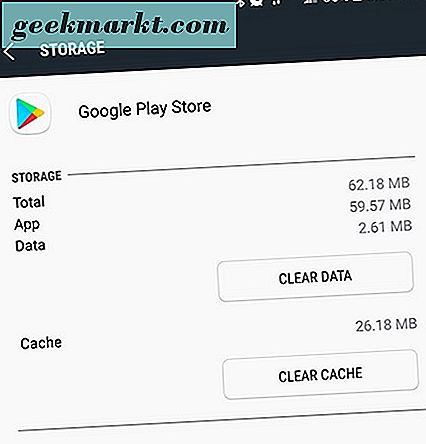
एक बार जब आप अपना कैश और डेटा साफ़ कर लेंगे, तो अपने फोन पर Play Store को फिर से लोड करने का प्रयास करें। यदि आप अभी भी Play Store तक नहीं पहुंच पा रहे हैं, तो Play Store में अपडेट के साथ किसी समस्या के साथ इसका कुछ संबंध हो सकता है।
अपडेट के लिए अपने फोन और Play Store की जांच करें
Play Store में अपडेट्स को पुनर्स्थापित करना वास्तव में आसान है, और इसमें हमें ऊपर दिए गए उसी सेटिंग मेनू में सीधे वापस जाना शामिल है।
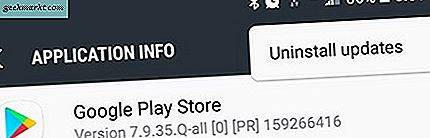
- अपने सेटिंग्स मेनू खोलें और अपने डिवाइस से "ऐप्स" या "एप्लिकेशन मैनेजर" का चयन करें।
- "Google Play Store" लिस्टिंग ढूंढें और इसे चुनें।
- इस बार, एप्लिकेशन सेटिंग्स के तहत, डिवाइस के ऊपरी-दाएं कोने में ट्रिपल-डॉटेड मेनू बटन टैप करें और "अपडेट अनइंस्टॉल करें" टैप करें। प्रॉम्प्ट को स्वीकार करें कि आप एप्लिकेशन के फैक्ट्री संस्करण पर वापस लौटने के लिए कहें।
- अब, सेटिंग्स मेनू छोड़ें और अपनी होम स्क्रीन पर वापस लौटें। अपने Play Store शॉर्टकट पर टैप करें, या Play Store खोलने के लिए ऐप ड्रॉवर खोलें।
- यहां से, आपका ऐप Play Store लोड करने के कुछ ही मिनटों के भीतर अपडेट हो जाएगा, इसलिए बस होम स्क्रीन पर वापस जाएं और अपडेट की प्रतीक्षा करें।
एक बार जब अपडेट आपके फोन को पुनः लोड करता है, तो आप Play Store को सामान्य के रूप में पुनः प्राप्त करने में सक्षम होना चाहिए। आप ऐप के डेटा और कैश को साफ़ करने के साथ-साथ Play Store में अद्यतन को अनइंस्टॉल और पुनर्स्थापित करना भी चाह सकते हैं, जिससे Play Store के भीतर आपके फोन पर मिली त्रुटियों को साफ़ करना और ऐप को सामान्य स्थिति में वापस बहाल करना हो सकता है। बेशक, यह मूर्खतापूर्ण विधि नहीं है, इसलिए यदि आपको अभी भी Play Store के साथ कठिनाइयों का सामना करना पड़ रहा है, तो आपके पास प्रयास करने के लिए आपके पास कुछ और सुझाव हैं।
अपने Google खाते से साइन आउट करें
उपरोक्त चरणों के बाद अच्छी शुरुआत होती है, लेकिन यदि समस्या आपके फोन में आपके Google खाते से जुड़ी हुई है, तो दुनिया में सभी रीसेट आपकी मदद नहीं करेंगे। उस मामले में सबसे अच्छी चीज आप अपने फोन से अपने Google खाते से साइन आउट करने से पहले साइन इन करने से पहले साइन इन करने से पहले साइन इन कर सकते हैं, और यह सुनिश्चित करने के लिए कि आपका फोन Google और विशेष रूप से Google Play दोनों के साथ ठीक से समन्वयित हो रहा है ।
- अपने सेटिंग्स मेनू में जाकर शुरू करें। इस बार, मेनू से "खाते" का चयन करें।
- अपने फोन पर सिंक किए गए खातों की सूची से Google का चयन करें। यदि आपके फोन पर एक से अधिक Google खाते हैं, तो आप अपने ऐप्स के लिए उपयोग करने वाले एक का चयन करें।
- अपने प्रदर्शन के ऊपरी-दाएं कोने में ट्रिपल-डॉटेड मेनू बटन टैप करें और "खाता निकालें" का चयन करें।
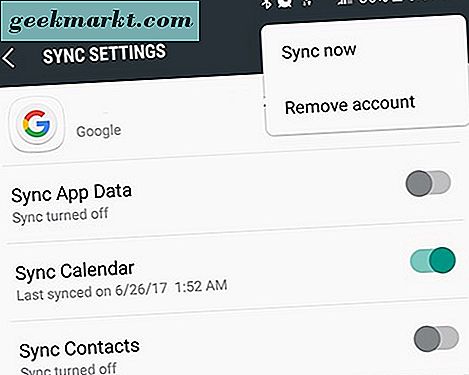
एक बार आपका Google खाता आपके फोन से हटा दिए जाने के बाद, आपको एक ही खाता दोबारा जोड़ना होगा।
- अपने खाता मेनू में वापस जाएं और "खाता जोड़ें" टैप करें।
- खाता प्रकारों की सूची से "Google" का चयन करें। अपने डिवाइस का पिन दर्ज करें या अपने खातों तक पहुंचने के लिए फिंगरप्रिंट का उपयोग करें।
- एक बार जब आप अपने फोन को अनलॉक कर लेंगे, तो अपने Google खाते को अपने फोन में दोबारा जोड़ने के लिए ऑन-स्क्रीन मार्गदर्शिका का पालन करें।
अपने Google खाते को अपने फोन पर सफलतापूर्वक जोड़ने के बाद, Play Store तक पहुंचने का प्रयास करें और देखें कि समस्या हल हो गई है या नहीं।
उन्नत समाधान
यदि आपने उपरोक्त सभी को आजमाया है और आप अभी भी अपने स्टोर को Play Store लोड करने के लिए प्रतीत नहीं कर रहे हैं, तो दो अंतिम चरण हैं जिन्हें हम Play Store को काम करने की स्थिति में वापस लाने का प्रयास कर सकते हैं: अपने डिवाइस के कैश को साफ़ करना, और फैक्टरी आपके डिवाइस को रीसेट कर रहा है। पहला कोई भी डेटा आपके फोन को मिटा नहीं देगा, लेकिन इसे कुछ तकनीकी जानकारियों को करने की आवश्यकता होगी। और निश्चित रूप से, आपके डिवाइस को रीसेट करने वाले फैक्ट्री को अक्सर अंतिम-रिच रिज़ॉर्ट के रूप में माना जाता है, जिसके लिए आपको अपने स्थानीय डेटा का बैक अप लेने और क्लाउड में या मीडिया के किसी अन्य हिस्से (जैसे एसडी कार्ड) पर अपनी जानकारी संग्रहीत करने की आवश्यकता होगी।
आइए पूर्व के साथ शुरू करें, जिसके लिए आपके फोन पर कैश विभाजन को मिटाए जाने के लिए एंड्रॉइड के रिकवरी मोड में बूटिंग की आवश्यकता है। यदि आपने कभी ऐसा नहीं किया है, तो आपको यह पता होना चाहिए कि, प्रदर्शन करना आसान है, लेकिन यह एक काफी तकनीकी प्रक्रिया है। जबकि आपके पास अपने फोन को स्थायी क्षति के बारे में चिंता करने का कोई कारण नहीं है, आपको सावधानी से आगे बढ़ना चाहिए। अपने फोन पर कैश विभाजन को पोंछना पहले के चरण में Google Play से कैश और डेटा को पोंछने जैसा ही है, लेकिन अनुप्रयोगों के भीतर और सिस्टम सॉफ़्टवेयर के भीतर, आपके पूरे फोन के अस्थायी डेटा को पोंछने के अतिरिक्त लाभ के साथ। यह किसी भी डेटा या एप्लिकेशन को मिटा नहीं देगा, हालांकि, अभी इसके लिए बैक अप लेने की चिंता न करें।
वसूली में रिबूट करने के लिए प्रत्येक फोन की अपनी विधि होती है, अधिकांश फोन वॉल्यूम और पावर बटन के संयोजन का उपयोग करते हैं। वसूली में बूट करने का सबसे सुरक्षित तरीका Google पर अपने फोन की विधि की खोज करना है, लेकिन यहां कुछ लोकप्रिय फोन हैं, साथ ही उनके संबंधित तरीकों के साथ (इनमें से प्रत्येक मिनी-गाइड फोन से पूरी तरह से संचालित होता है):
- सैमसंग गैलेक्सी एस 8 और एस 8 +: बिक्सबी और वॉल्यूम अप बटन दबाकर रखें, फिर पिछले बटन दबाते समय पावर कुंजी को दबाएं और छोड़ दें। फोन को पुनर्प्राप्ति में बूट करने के लिए लगभग एक मिनट प्रतीक्षा करें।
- सैमसंग गैलेक्सी एस 7 और एस 7 एज: होम और वॉल्यूम अप कुंजियों को दबाकर रखें, फिर पिछले बटन दबाते समय पावर कुंजी को दबाएं और छोड़ दें। फोन को पुनर्प्राप्ति में बूट करने के लिए लगभग एक मिनट प्रतीक्षा करें।
- Google पिक्सेल और पिक्सेल एक्सएल: फास्टबूट मोड में बूट करने के लिए कुछ सेकंड के लिए वॉल्यूम डाउन और पावर दबाकर रखें। "रिकवरी" पर स्क्रॉल करने के लिए वॉल्यूम डाउन कुंजी का उपयोग करें। पावर कुंजी टैप करें और अपने फोन को पुनर्प्राप्ति में बूट करने का इंतजार करें।
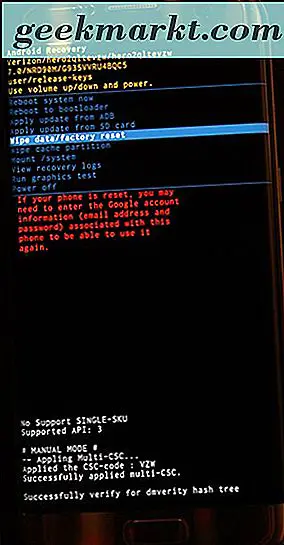
आपकी स्क्रीन के शीर्ष पर, "एंड्रॉइड रिकवरी" शब्द दिखाई देंगे; आपने Android में पुनर्प्राप्ति मोड में सफलतापूर्वक बूट किया है। अपने चयनकर्ता को ऊपर और नीचे ले जाने के लिए वॉल्यूम कुंजियों का उपयोग करके, मेनू पर "कैश विभाजन को वाइप करें" पर जाएं। उपरोक्त तस्वीर में, यह हाइलाइट की गई नीली रेखा से नीचे है (चयनित विकल्प आपके पूरे फोन को मिटा देगा-कुछ जिसे हम अभी तक नहीं करना चाहते हैं)। एक बार जब आप "कैश विभाजन को वाइप करें" हाइलाइट कर लेते हैं, तो विकल्प का चयन करने के लिए पावर कुंजी दबाएं, फिर पुष्टि करने के लिए "हां" और पावर कुंजी को हाइलाइट करने के लिए वॉल्यूम कुंजियों का उपयोग करें। आपका फोन कैश विभाजन को पोंछना शुरू कर देगा, जिसमें कुछ पलों लगेगा। प्रक्रिया जारी रखने के दौरान तंग पकड़ो। एक बार यह पूरा होने के बाद, "डिवाइस को रीबूट करें" का चयन करें यदि यह पहले से नहीं चुना गया है और पुष्टि करने के लिए अपनी पावर कुंजी दबाएं।
एक बार आपके डिवाइस को रीबूट करने के बाद, अपने डिवाइस पर Play Store का उपयोग करने के लिए एक बार और प्रयास करें। यदि आपने उपरोक्त सभी को आजमाया है और आपको अभी भी अपने फोन का उपयोग करने में कठिनाइयों का सामना करना पड़ रहा है, तो अब हमारे अंतिम फिक्स पर जाने का समय है: आपके डिवाइस को रीसेट करने वाला फ़ैक्टरी। यह एक ऐसा कदम है जिसे कोई भी लेना पसंद नहीं करता है, लेकिन कभी-कभी किसी भी अन्य तरीकों से हल नहीं किया जा सकता है, जो आपके डिवाइस को परेशान करने वाली किसी भी समस्या को ठीक करने के लिए आवश्यक हो सकता है। क्लाउड-आधारित सेवा जैसे Google ड्राइव या वेरिज़ोन क्लाउड का उपयोग करके या अपने फोन को कंप्यूटर में प्लग करके और भौतिक रूप से एक डिवाइस से दूसरी डिवाइस में स्थानांतरित करके अपने फोन का बैक अप लेना शुरू करें। Google फ़ोटो का उपयोग करके आपकी छवियों का बैक अप लिया जा सकता है, और आपके कॉल लॉग और एसएमएस थ्रेड का बैकअप और पुनर्स्थापित करने का उपयोग करके बैक अप लिया जा सकता है।
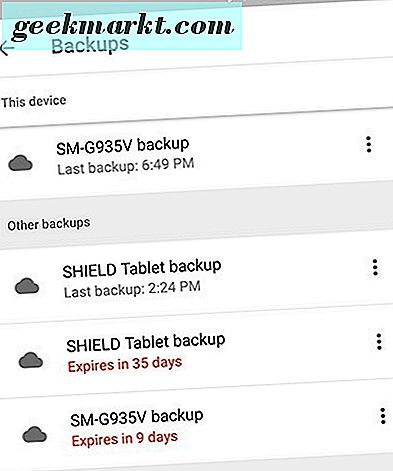
एक बार आपके फोन का पर्याप्त बैक अप लेने के बाद, अपने फोन को फ़ैक्टरी रीसेट करने के लिए इन निर्देशों का पालन करें:
- अपने फोन के सेटिंग्स मेनू खोलें और "बैकअप और रीसेट करें" का चयन करें।
- पूर्ण रीसेट मेनू खोलने के लिए "फैक्टरी डेटा रीसेट" का चयन करें।
- यहां से, आप चुन सकते हैं कि अपने एसडी कार्ड को प्रारूपित करना है या नहीं। यदि आप चाहें तो आप कर सकते हैं, लेकिन समस्या निवारण के लिए यह आवश्यक नहीं है।
- "फोन रीसेट करें" टैप करें।
- सुरक्षा सत्यापन के लिए फोन में अपना पिन या पासवर्ड दर्ज करें।
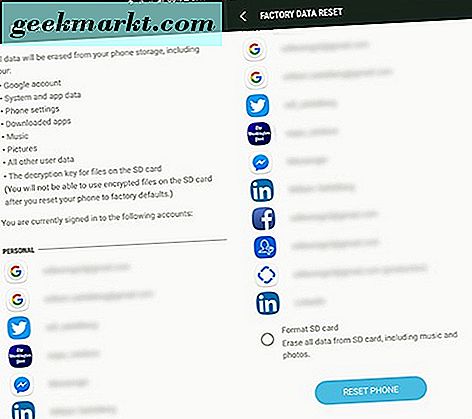
आप अपने फोन को लगभग तीस से चालीस मिनट तक अकेले छोड़ना चाहेंगे क्योंकि यह रीसेट प्रक्रिया को पूरा करता है। सुनिश्चित करें कि आपके पास पूरी तरह से चार्ज बैटरी है, या प्रक्रिया के दौरान अपने फोन को प्लग इन छोड़ दें, क्योंकि फ़ैक्टरी रीसेट के माध्यम से आपका फोन मिडवे बंद हो रहा है, इसलिए आपके डिवाइस को स्थायी रूप से ईंट कर सकते हैं। आपके फोन के रीसेट को पूरा करने के बाद, सेटअप प्रक्रिया के माध्यम से जाएं, अपना Google खाता दोबारा जोड़ें, और Play Store का फिर से उपयोग करने का प्रयास करें। यदि आपको अभी भी Play Store तक पहुंचने में समस्या हो रही है, तो अब आपके वाहक या आईएसपी से संपर्क समस्याओं के बारे में संपर्क करने का समय है, या Google Play Store के मुद्दों के बारे में Google से संपर्क करने का समय है।
***
नए ऐप्स डाउनलोड करने में सक्षम नहीं हैं, पुराने अपडेट करें, नई रिलीज मूवीज़ और संगीत के माध्यम से ब्राउज़ करें, और शोध पुस्तकें और पत्रिकाएं असली बमर हो सकती हैं। आपके फोन पर लगभग हर चीज का उपभोग या उपयोग करने के लिए Play Store का उपयोग करके पूरा किया जाता है, इसलिए जब स्टोर तक पहुंचने में कठिनाइयों का सामना करना पड़ता है, तो यह कार्यक्षमता के लिए वास्तविक बमर हो सकता है। अच्छी खबर: Play Store से आपके कनेक्शन को ठीक करने के लिए समाधानों की पूरी गड़बड़ी है, भले ही उनमें से सभी काम करने की गारंटी न दें। Play Store के माध्यम से कनेक्शन समस्याएं लगभग हमेशा एक अस्थायी समस्या होती हैं, इसलिए उपरोक्त कुछ समस्या निवारण और स्टोर को रीसेट करने के लिए कुछ समय देने का प्रयास करना आम तौर पर आपकी समस्याओं को हल करने का सबसे अच्छा तरीका है। और यदि यह काम नहीं करता है, तो हमेशा आपके कैश को साफ़ कर रहा है और आपके डिवाइस को रीसेट कर रहा है। सॉफ़्टवेयर समस्याएं एक ड्रैग होती हैं, लेकिन हार्डवेयर समस्याओं के विपरीत, वे लगभग हमेशा कुछ समय, थोड़ा धैर्य, और बहुत सी जानकारी के साथ तय की जा सकती हैं।